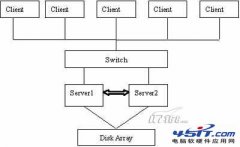|
有网友反映一台Windows Server 2003服务器,安装了IIS 6.0组件。在一次手动启动Web服务的时候出现错误提示“地址被占用,启动失败!”,从而无法启动IIS。怎么办呢? 一般而言,导致IIS启动失败的原因大概包括以下几种: 1.IIS完整性遭到破坏,一些运行IIS必需的程序文件损坏或者被破坏。 2.计算机内存校验错误导致故障发生。 根据上述故障现象分析,可以通过重新安装IIS组件和重新启动IIS来解决问题。IIS组件的完整性遭到破坏是造成IIS无法启动的常见原因,此类故障解决起来比较简单,只需重新安装IIS即可。重新安装IIS的具体步骤如下所述: 第1步,依次单击“开始/控制面板/添加/删除程序”菜单项,打开“添加/删除程序”对话框。在对话框左侧单击“添加/删除Windows组件”按钮,打开“Windows组件向导”对话框。然后在“组件”列表中找到并双击“应用程序服务器”选项,如图所示。  “Windows组件向导”对话框 第2步,在打开的“应用程序服务器”对话框中取消“Internet信息服务(IIS)”复选框,并在随后打开的提示框中单击“确定”按钮,如图所示。  “应用程序服务器”对话框 第3步,接着选取“Internet信息服务(IIS)”复选框并依次单击“确定/下一步”按钮,安装程序开始配置组件。最后单击“完成”按钮结束配置。 |